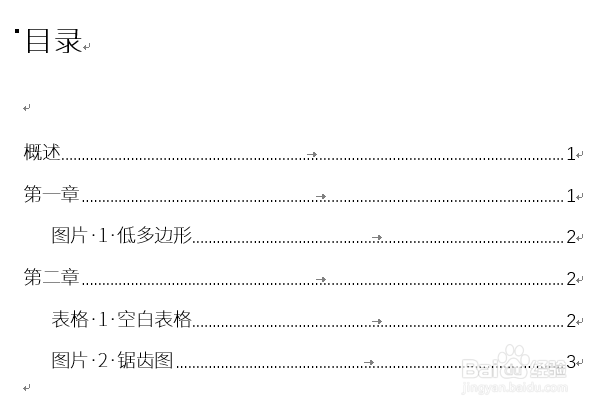1、打开Word,建立空白文档。
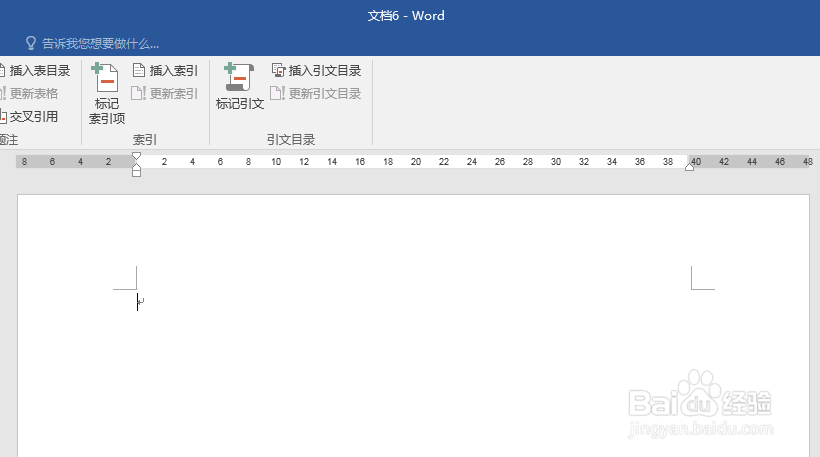
2、在文档中录入正文,正文中包含有各级别标题、图片和表格。
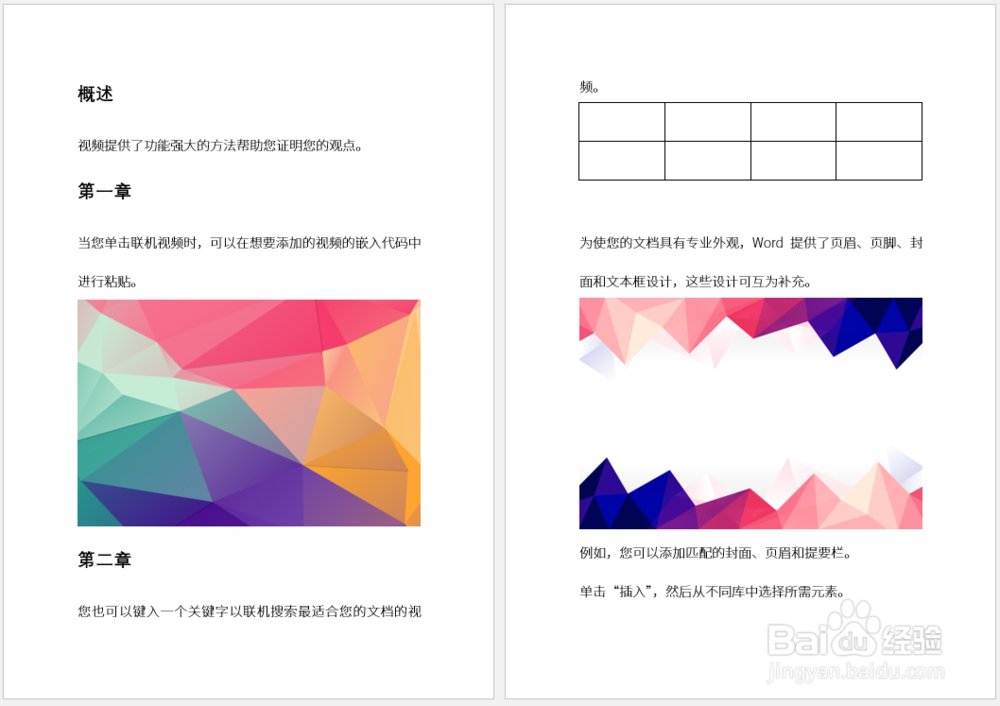
3、然后为所有图片和表格建立题注。

4、在目录位置点击【引用】—【目录】—【自定义目录】。

5、在打开的窗口中点击【选项】。
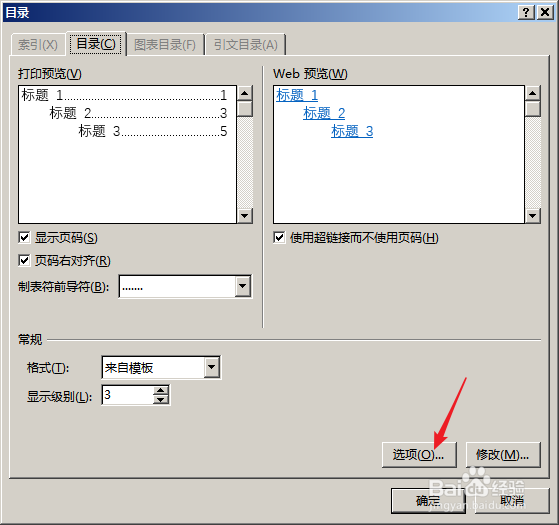
6、在打开的窗口中,因为原文有一级标题和题注,所以,在【目录级别】框中在【标题1】的框中输入1,在【题注】的框中输入2,也就是在目录中把【标题1】显示为第一个级别,把【题注】显示为第二个级别。盼内溲铫点击【确定】。

7、这样,就得到了标题级别和题注混合的目录,标题位于第一级,题注位于第二级。整个文档的层次就更加清晰了。